İlk Blynk Uygulaması ve USB ile Arduino Kontrolü
- Admin
- 13 Nis 2020
- 1 dakikada okunur
İlk örneğimizde herhangi bir Wi-Fi modülü kullanmadan Arduino kartımız ile bilgisayarımızın Wi-Fi bağlantısını kullanarak LED açıp kapatma uygulaması yapacağız.

İlk olarak mobil cihazınızdan Blynk uygulamasını açıyoruz. Buradan yeni proje oluştur diyerek kartımızı Arduino Uno, bağlantı türünü de USB olarak seçiyoruz ve projemizi oluşturuyoruz.
Üst menüde yer alan + işaretine tıklayarak widget menüsüne geliyoruz. Bu menüde her widgetın farklı bir enerji puanı var. Blynk uygulaması bize ücretsiz versiyonda 2000 enerji puanı veriyor ve bu puanı istediğimiz gibi kullanabiliyoruz. Bu uygulamamız için sadece bir buton widgeta ihtiyacımız olacak. Buton widgeta tıklayarak panelimize ekliyoruz.
Bu panelde widgetlar üzerine basılı tutarak onları istediğiniz yere taşıyabilir ve boyutlarını ayarlayabilirsiniz. Widget üzerine bir defa tıklayarak o widgetla ilgili ayarlara ulaşabilirsiniz.
Bu menüden output pinimi “dijital 13”, buton modunu “switch” olarak değiştiriyorum. Yapacağınız projeye göre buton output değerini, butonunuza vermek istediğiniz ismi, etiketleri, yazı boyutunu ve rengini yine buradan ayarlayabilirsiniz.
Şimdi donanım kısmına geçiyoruz. Öncelikle Blynk kütüphanesinin bilgisayarımızda kurulu olması gerekiyor. Arduino IDE içerisinde örnekler menüsünden veya https://examples.blynk.cc/ adresinden projemiz için örnek koda erişebiliriz.

Kodumuzu mail adresimize gelen Auth Token kodunu yazarak düzelttikten sonra kartımıza yüklüyoruz. Bu aşamada kartımızın hangi COM portuna bağlı olduğuna bakıyoruz.
Kodumuzu yükledikten sonra artık kartımızı internete bağlayabiliriz. Bu işlemi komut satırı kullanarak aşağıdaki gibi yapabilirsiniz.
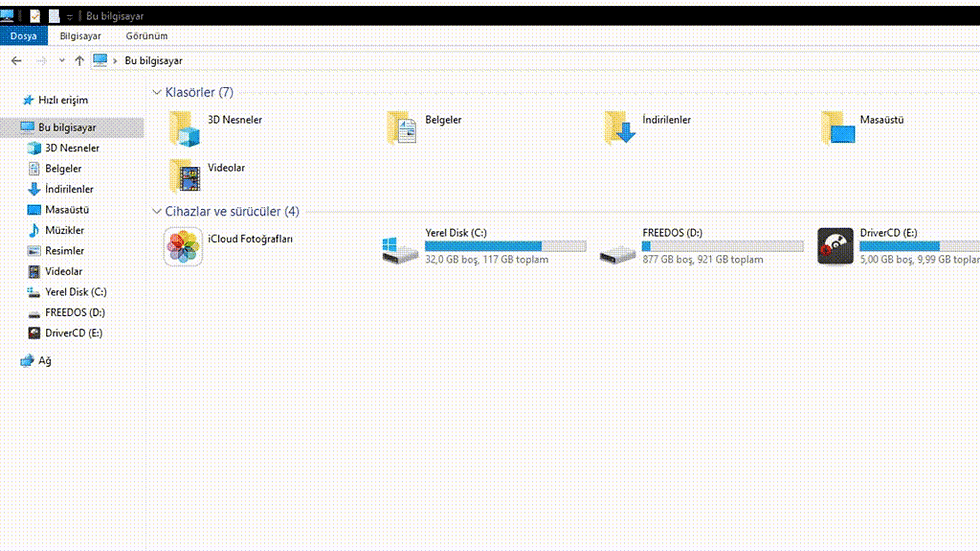
Komut satırı kullanmak istemeyenler ise MyDocuments\Arduino\libraries\Blynk\scripts konumundaki “blynk-ser.bat” dosyasına sağ tıklayıp düzenle diyerek Not Defteri ile açın. Dosyada yer alan “set COMM_PORT=COM1” satırında “COM1” yerine kartınızın bağlı bulunduğu COM port numarasını yazın ve kaydedip çıkın. Sonrasında blynk-ser.bat dosyasını çalıştırın.
Bu ekran açık kaldığı sürece internet bağlantınız devam edecektir.
Artık uygulamanıza dönüp oluşturduğunuz projedeki buton ile LED i açıp kapatabilirsiniz.




Yorumlar